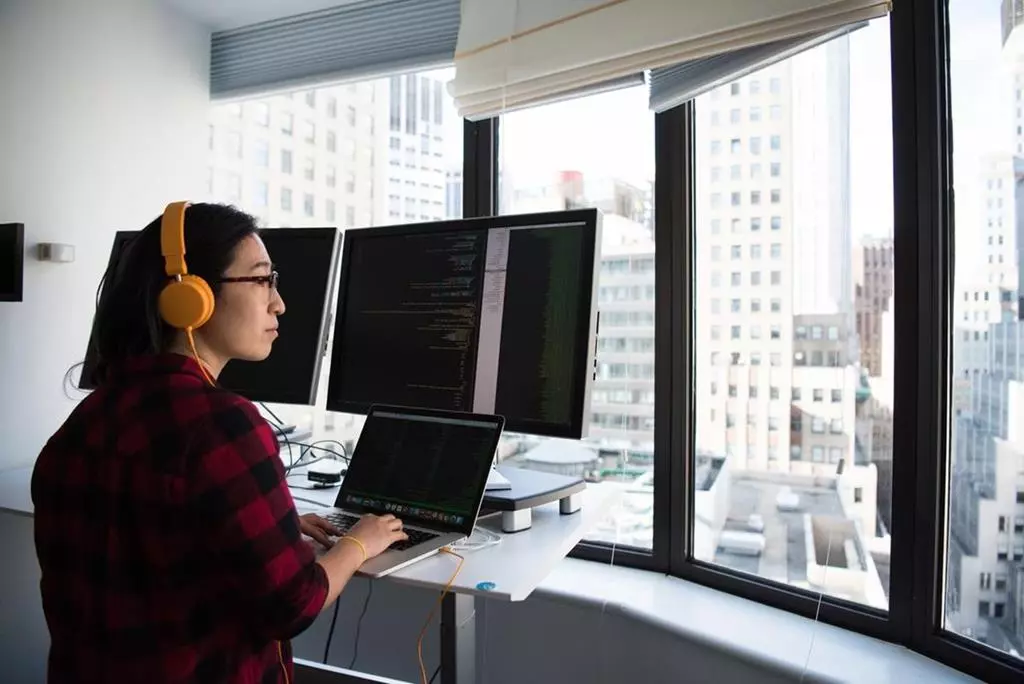
Jak Cofnąć Zmiany W WordPress?
BiznesCzy kiedykolwiek zdarzyło ci się wprowadzić zmiany na swojej stronie WordPress, które potem za bardzo ci się nie spodobały? Może przypadkiem usunąłeś ważny element lub zmieniłeś wygląd, który sprawiał, że twoja strona wydawała się taka unikatowa? Nie martw się! W WordPress istnieje możliwość cofnięcia wprowadzonych zmian i przywrócenia strony do jej wcześniejszego stanu.
W tym artykule pokażemy ci kilka metod, jak możesz cofnąć zmiany w WordPress i uniknąć utraty cennych treści czy projektu.
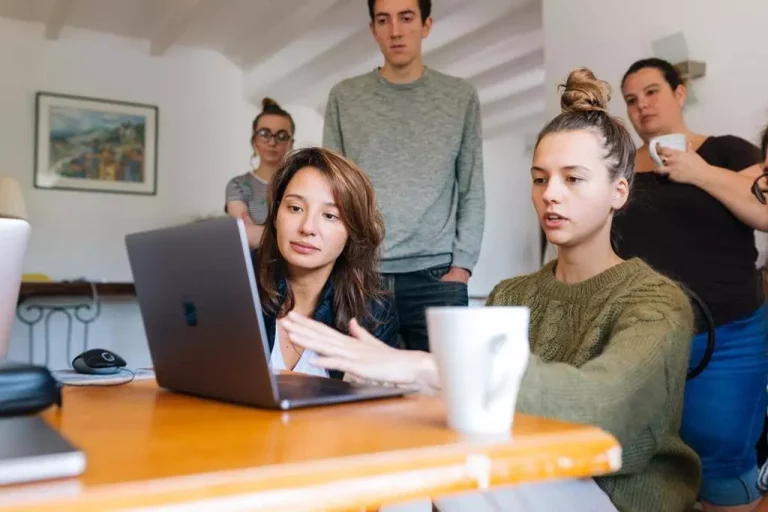
Czym jest funkcja „Cofnij” w WordPress?
W WordPress funkcja „Cofnij” (ang. Undo) jest wbudowanym narzędziem, które pozwala na odwrócenie ostatnich zmian wprowadzonych na twojej stronie. Działa to podobnie jak w innych programach czy edytorach tekstowych, gdzie możesz przywrócić wcześniejszy stan dokumentu. W WordPress możesz cofnąć zmiany zarówno w treściach, jak i w ustawieniach motywu.
Jak skorzystać z funkcji „Cofnij” w WordPress?
Skorzystanie z funkcji „Cofnij” w WordPress jest proste i intuicyjne. Oto kroki, jak to zrobić:
Wejdź w tryb edycji
Aby móc korzystać z funkcji „Cofnij”, musisz być zalogowany na swoje konto administratora WordPress i wejść w tryb edycji strony lub wpisu, w którym chcesz cofnąć zmiany.
Znajdź przycisk „Cofnij”
W górnym menu edytora WordPress znajdziesz ikonę zwiastunową, która wygląda jak strzałka w lewo. Klikając na nią, aktywujesz funkcję „Cofnij”.
Cofnij zmiany
Po kliknięciu na ikonę „Cofnij”, WordPress cofnie ostatnią zmianę na stronie. Możesz wielokrotnie kliknąć ten przycisk, aby odwrócić kolejne zmiany.
Warto zaznaczyć, że funkcja „Cofnij” w WordPress działa tylko w obrębie jednej sesji edycji. Po opuszczeniu trybu edycji lub wylogowaniu się, nie będziesz już w stanie cofnąć zmian. Dlatego zawsze dobrze jest regularnie zapisywać swoje postępy, aby uniknąć utraty pracy.
Przywracanie starszej wersji strony
Czasami może zdarzyć się, że chciałbyś cofnąć więcej niż jedną zmianę i powrócić do wcześniejszego stanu strony z poprzednich dni lub tygodni. W takim przypadku, funkcja „Cofnij” może nie wystarczyć. WordPress jednak ma rozwiązanie na to – przywracanie starszych wersji strony za pomocą mechanizmu wersjonowania.
Wersjonowanie w WordPress
Wersjonowanie to funkcja w WordPress, która automatycznie zapisuje kopie twojej strony lub wpisu podczas edycji. Dzięki temu masz dostęp do poprzednich wersji i możesz je łatwo przywrócić.
Jak przywrócić starszą wersję strony?
Oto kroki, które musisz podjąć, aby przywrócić starszą wersję strony:
Wejdź w tryb edycji
Podobnie jak przy korzystaniu z funkcji „Cofnij”, musisz być zalogowany na swoje konto administratora WordPress i wejść w tryb edycji strony lub wpisu, którego wcześniejszą wersję chcesz przywrócić.
Otwórz wersjonowanie
W prawym górnym rogu edytora WordPress znajdziesz opcję „Opcje ekranu”. Po kliknięciu na nią, zobaczysz menu rozwijane, w którym zaznaczysz pole „Wersje”. To spowoduje wyświetlenie sekcji „Wersje” pod edytorem.
Wybierz starszą wersję
W sekcji „Wersje” ujrzyjesz listę zapisanych kopii strony lub wpisu. Możesz je przeglądać datami i wybrać interesującą cię wersję.
Przywróć starszą wersję
Po wybraniu odpowiedniej wersji kliknij przycisk „Przywróć tę wersję”, aby zastosować zmiany.
Uwaga: Pamiętaj, że przywracając starszą wersję strony, wszystkie późniejsze zmiany zostaną utracone. Dlatego zaleca się robienie kopii zapasowych, zanim zaczniesz przywracać starsze wersje.
Pluginy do zarządzania wersjami
Jeśli wolisz bardziej zaawansowane rozwiązanie do zarządzania wersjami swojej strony, możesz skorzystać z różnych pluginów dostępnych w repozytorium WordPress. Oto niektóre z popularnych pluginów do zarządzania wersjami:
WP Rollback
WP Rollback to prosty i skuteczny plugin, który pozwala na przywracanie starszych wersji wtyczek, motywów i nawet samego WordPressa. Dzięki niemu możesz cofnąć aktualizacje, jeśli np. pojawiły się problemy ze zgodnością z innymi elementami twojej strony.
Revision Control
Revision Control to narzędzie, które pozwala na zarządzanie ustawieniami wersjonowania w WordPress. Możesz dostosować, ile kopii strony czy wpisu ma być automatycznie zapisywanych, co pozwala zaoszczędzić miejsce na serwerze.
Simple History
Simple History to rozbudowany plugin, który monitoruje wszystkie zmiany dokonywane na twojej stronie, nie tylko podczas edycji treści czy motywów, ale również innych aktywności administracyjnych. To przydatne narzędzie, jeśli chcesz śledzić, kto i kiedy wprowadzał zmiany.
Cofanie zmian w WordPress może być niezwykle przydatną funkcją, jeśli coś pójdzie nie tak podczas edycji twojej strony. Dzięki wbudowanej funkcji „Cofnij” możesz szybko odwrócić ostatnią zmianę, a dzięki wersjonowaniu i odpowiednim pluginom, możesz wrócić do wcześniejszych wersji strony lub wpisu. Pamiętaj, że regularne tworzenie kopii zapasowych jest zawsze zalecane, aby uniknąć utraty danych i pracy. Teraz, gdy znasz już te techniki, możesz eksperymentować i dostosowywać swoją stronę WordPress bez obawy o błędne zmiany!
Artykuły jakie mogą Cię zainteresować:
Popularne publikacje
Redaktorka Olga

